什么是TT浏览器?
腾讯TT是一款集多线程、黑白名单、智能屏蔽、鼠标手势等功能于一体的多页面浏览器,具有快速、稳定、安全的特点。
TT浏览器4.5 简体中文版(for windows)
![]()
更新日期:2009.3.13 文件大小:6.43M 不支持Windows2000以下操作系统
版本更新信息:
1.新增插件栏自定义功能,让定制更自由
2.优化收藏夹管理器,新增导出到IE收藏夹等功能
3.新增RSS自动监测,并订阅到QQ邮箱阅读空间功能
4.优化快速链接,支持从已打开和最常访问网址中选择
5.优化Ctrl+Tab标签页切换功能,切换一目了然
6.改进安全浏览模式特性,让安全感处处可见
7.发布新的天气预报,支持根据IP地址判断所在地
8.优化网页上设置主页功能,可直接设为TT主页
“腾讯TT”具有亲切、友好的用户界面,如下图所示:
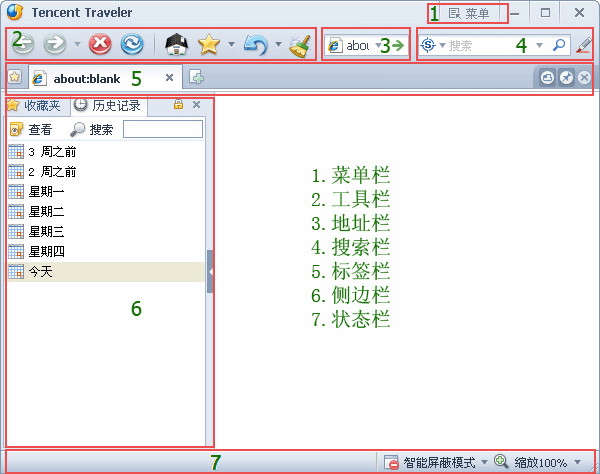
TT浏览器的特点
快速:多线程的架构,让每一个网页都在独立线程中运行,互不影响,速度更快。
稳定:优化的性能体验,更好的内存释放,更强的兼容性,使得TT运行更稳定。
安全:实时更新的黑白名单功能,阻止尽可能多的非法网站,为您的网络冲浪护航。
快速上手指南
![]() 1.如何快速打开“TT选项”?
1.如何快速打开“TT选项”?
答:按F2键可以快速打开TT选项。
![]() 2.如何换肤?
2.如何换肤?
答:打开“TT选项->皮肤设置”,在“皮肤列表”中选择一种皮肤,点击“保存”按钮,重新启动后即可得到最新的皮肤效果。
![]() 3.如何快速新建空白页?
3.如何快速新建空白页?
答:有三种办法:点击新建按钮![]() ;双击标签栏空白处;右键点击标签页或标签栏空白处,选择“新建空白页”。
;双击标签栏空白处;右键点击标签页或标签栏空白处,选择“新建空白页”。
![]() 4.如何快速关闭当前标签页
4.如何快速关闭当前标签页
答:有四种办法:1.双击当前标签页;2.点击标签栏最右侧的关闭按钮![]() ;3.右键点击标签页或标签栏空白处,选择“关闭当前页”;4.按住鼠标右键不放,画一条先下后右的线。
;3.右键点击标签页或标签栏空白处,选择“关闭当前页”;4.按住鼠标右键不放,画一条先下后右的线。
![]() 5.如何快速关闭其他标签页?
5.如何快速关闭其他标签页?
答:右键点击标签页或标签栏空白处,选择“关闭其他页”。
![]() 6.如何把当前标签页网址快速添加到收藏夹?
6.如何把当前标签页网址快速添加到收藏夹?
答:右键点击标签页,选择“添加到收藏夹”。
![]() 7.如何快速恢复刚关闭的网页?
7.如何快速恢复刚关闭的网页?
答:点击工具栏上的“最近浏览”按钮![]() ,可立即恢复刚关闭的单个网页。
,可立即恢复刚关闭的单个网页。
![]() 8.如何快速解除当前网页不受屏蔽?
8.如何快速解除当前网页不受屏蔽?
答:点击右下角状态栏上的“智能屏蔽模式”按钮![]() ,在下拉菜单中选择“完整显示当前页”,可以切换到“完整显示模式”,屏蔽立即解除。
,在下拉菜单中选择“完整显示当前页”,可以切换到“完整显示模式”,屏蔽立即解除。
TT常见问题
![]() 1、 所做更改为什么未保存或未生效?
1、 所做更改为什么未保存或未生效?
答:在对选项做了更改后,需要点击TT选项页上的“保存”按钮,才能保存所做更改。
![]() 2、 如何复制当前页?
2、 如何复制当前页?
答:右键点击标签页或标签栏空白处,选择“新建当前页”。
![]() 3、 如何改变标签页宽度样式?
3、 如何改变标签页宽度样式?
答:打开“TT选项->标签页”,在“标签样式”中选择“自适应宽度标签”或“固定宽度标签”,点击“保存”,即可更改标签页宽度样式。如果是固定宽度标签样式,打开超过一屏显示的标签后,可以通过标签栏上的“左右平移按钮”来移动标签。
![]() 4、 如何配置“显示/隐藏”标签页的关闭按钮?
4、 如何配置“显示/隐藏”标签页的关闭按钮?
答:打开“TT选项->标签页”,在“其它”中更改选项为“在当前标签页上显示关闭按钮”即可。
![]() 5、 如何设置启动时打开TT主页?
5、 如何设置启动时打开TT主页?
答:打开“TT选项->启动和退出”,在“TT主页”中,勾选 “启动时打开主页”,这样在以后每次启动TT时,都会自动打开TT主页。
![]() 6、 如何浏览上次退出时未关闭的网页?
6、 如何浏览上次退出时未关闭的网页?
答:打开“TT选项->启动和退出”,在“TT主页”中,勾选“启动时打开TT起始页面,查看上次访问的页面”项,在以后每次TT启动时,都会打开TT起始页面,在起始页面中可以查看到上次退出TT时未关闭的网页。![]() 7、 如何屏蔽网页中的浮动广告或Flash广告?
7、 如何屏蔽网页中的浮动广告或Flash广告?
答:打开“TT选项->智能屏蔽”,在“其它”中,勾选“隐藏浮动网页元素”或“禁止下载和播放Flash”,保存之后,以后打开的网页,都会屏蔽网页中的浮动广告或Flash广告。
另外,在状态栏的“智能屏蔽模式”菜单下,也可以在下拉列表中选择“隐藏浮动页面元素”或“禁止下载和播放Flash”选项,然后刷新网页即可看到屏蔽的效果。
注意:勾选这些选项后可能导致网页显示不完整,请注意随时更改选项。
![]() 8、 如何过滤自动弹出的广告窗口?
8、 如何过滤自动弹出的广告窗口?
答:打开“TT选项->智能屏蔽”,在“自动弹出窗口”中,勾选“过滤自动弹出窗口”,保存之后,以后打开的网页,都会过滤网页中的自动弹出窗口。
另外,在状态栏的“智能屏蔽模式”菜单下,也可以在下拉列表中选中“过滤自动弹出窗口”项,然后刷新网页即可过滤自动弹出窗口。
注意:勾选这些选项后可能导致网页显示不完整,请注意随时更改选项。
![]() 9、 网页显示不完整或有严重问题怎么办?
9、 网页显示不完整或有严重问题怎么办?
答:当您在浏览某个网页时,发现它不完整或显示有问题,比如看不到浮动元素或弹出广告,这个时候可能是您在“TT选项->智能屏蔽”中设置了禁止屏蔽项,您只要取消这些禁止屏蔽即可。
如果您不想更改这些禁止屏蔽项,只想让当前网页完整显示,TT提供了一个快速解除所有智能屏蔽的功能。点击一下状态栏“智能屏蔽模式”下拉菜单中的“完整显示当前页”,“智能屏蔽模式”菜单,这时菜单名称会切换为“完整显示模式”,然后刷新该网页,您的网页就完全不受任何禁止了。
![]() 10、 如何“允许/不允许”网页总是在新标签页中打开?
10、 如何“允许/不允许”网页总是在新标签页中打开?
答:在TT标签栏右侧有四个按钮,第二个按钮![]() 即为网页总是在标签页中打开的开启和关闭状态,默认状态为“关”,此时不允许网页总是在新标签页中打开。点击该按钮,按钮变为
即为网页总是在标签页中打开的开启和关闭状态,默认状态为“关”,此时不允许网页总是在新标签页中打开。点击该按钮,按钮变为![]() ,即状态为“开”,此时允许网页总是在新标签页中打开。
,即状态为“开”,此时允许网页总是在新标签页中打开。
![]() 11、 如何“允许/不允许”网页总是在后台打开?
11、 如何“允许/不允许”网页总是在后台打开?
答:在TT标签栏右侧有四个按钮,第三个按钮 ![]() 即为网页总是在后台打开的开启和关闭状态,默认状态为“关”,此时不允许网页总是在后台打开。点击该按钮,按钮变为
即为网页总是在后台打开的开启和关闭状态,默认状态为“关”,此时不允许网页总是在后台打开。点击该按钮,按钮变为![]() ,即状态为“开”,此时允许网页总是在后台打开。
,即状态为“开”,此时允许网页总是在后台打开。
![]() 12、 如何放大和缩小网页?
12、 如何放大和缩小网页?
答:在状态栏的最右端,有一个网页缩放按钮![]() ,点击该按钮,可以放大和缩小,也可以下拉列表中选择具体的缩放比例。
,点击该按钮,可以放大和缩小,也可以下拉列表中选择具体的缩放比例。
![]() 13、 如何更改TT主页?
13、 如何更改TT主页?
答:打开“TT选项->启动和退出”,在“TT主页”中,直接于主页输入框输入主页网址,也可以选择 “使用IE主页”或“使用空白页”,最后点击“保存”即可完成TT主页设置。
![]() 14、 如何设置TT为默认浏览器?
14、 如何设置TT为默认浏览器?
答:打开“TT选项->启动和退出”,在“启动”中,点击“设置TT为默认浏览器”,再点击“保存”,即可把TT设置为默认浏览器。
另外,也可以打开“TT选项->综合设置”,在“默认浏览器”中,选择“TT浏览器”,再点击“保存”,也可以把TT设置为默认浏览器。
![]() 15、 退出时如何显示关闭提示?
15、 退出时如何显示关闭提示?
答:打开“TT选项->启动和退出”,在“其它”中,勾选“退出时提示关闭确认”选项,在以后每次退出TT时,都会显示关闭提示。
![]() 16、 退出时如何清除浏览记录?
16、 退出时如何清除浏览记录?
答:打开“TT选项->启动和退出”,在“其它”中,勾选“退出时清除浏览记录”选项,同时勾选下属的某些子选项,在以后每次退出TT时,都会清除所选浏览记录。
![]() 17、 如何查看收藏夹和历史记录?
17、 如何查看收藏夹和历史记录?
答:点击标签栏最左侧的侧边栏显示/隐藏按钮![]() ,即可快速查看到收藏夹和历史记录。
,即可快速查看到收藏夹和历史记录。
![]() 18、 如何让TT自动升级更新?
18、 如何让TT自动升级更新?
答:打开“TT选项->启动和退出”,在“启动”中,勾选 “启动时总是检查版本更新” 选项,在以后每次启动TT时,都会自动检查是否有最新版本。
2022-01-12 / 43.3M

2022-01-12 / 40.8M

2022-01-12 / 76.5M

2022-01-12 / 23.4M

2022-01-12 / 22.7M

2022-01-12 / 17.4M
